各位好!这篇文章主要是给大家详细描述关于“手把手教你两台电脑如何互相传输文件呢”的核心内容以及“如何两台电脑之间传输文件”的相关信息 , 希望对您有所帮助 , 请往下看 。
最近有小伙伴在后台私信问小编说 , 两台电脑该怎么互相传输文件 。 因此 , 针对这个问题 , 小编我就去整理了一个关于两台电脑相互传输文件的教程 , 现在就来带给大家哈 。
小编之所以知道连台电脑进行传输文件的方法 , 其实是小编的一个将操作方法给告诉了我 , 然后我就都了解了这方面的内容 。 今天小编就再来将两台电脑进行传输文件的方法来分享给小伙伴们 。
实现两台电脑怎么传文件的操作:
1 , 先将两台电脑开机 , 用网线连接起来 , 直接插在平时上网用的端口 。

文章插图
传输文件电脑图解-1
2 , 找到电脑里需要传送的文件 。 然后设置共享 。

文章插图
电脑电脑图解-2
方法:
1 , 选中文件夹 , 右键单击 , 点击共享 , 依次操作 。

文章插图
传输文件电脑图解-3
2 , 设置完共享之后查询ip地址:方法 , 在运行里输入cmd , 点击确定

文章插图
电脑电脑图解-4
3 , 在弹出的窗口里输入ipconfig , 回车 , 可以看到ip , 记下这个ip 。

文章插图
传输文件电脑图解-5
4 , 查看到的ip地址在另一台电脑里的“运行”里输入 。 格式:\\169.254.85.234 然后点击确定 。

文章插图
两台电脑互相传输文件电脑图解-6
5 , 连接到了两台电脑了 , 并且可以看到之前共享的文件 。 选择文件 , 右键进行复制到本地电脑的磁盘中了 。
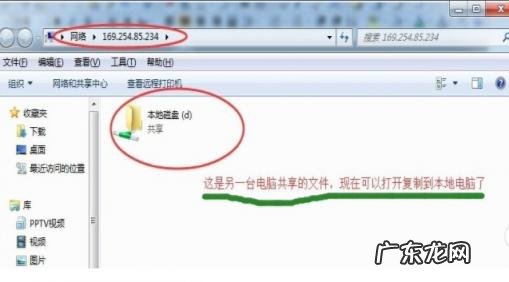
文章插图
电脑电脑图解-7
6 , 可以打开本地磁盘 , 右键进行复制粘贴 , 达到文件传送的目的 。

文章插图
电脑电脑图解-8
7 , 此方法可以用来传送还原系统备份文件 , 也可以用来共享局域之间的文件 。

文章插图
电脑电脑图解-9
【如何两台电脑之间传输文件 手把手教你两台电脑如何互相传输文件呢】以上就是两台电脑传文件的操作了 。
- 如何查iphone激活日期已过期 苹果13从哪里看激活日期
- 电脑台式连接无线网络怎么连接 教你台式电脑怎么连接无线网络上网
- 电脑字体丢失,全是乱码怎么修复 电脑字体出现乱码怎么修复视频
- win10镜像安装步骤 win10镜像文件如何安装
- 怎样测试显卡性能高低,显卡性能如何测试?
- 有利于升职的风水布局 不利升迁如何调整家风水问题
- 如何查看电脑开启的计划任务 win7的任务计划在哪
- 电脑安全卫士哪一个好 电脑的安全卫士哪个好用
- 如何折纸花简单又好看又漂亮 玫瑰花手工折纸步骤简单
- 部落冲突电脑版怎么下载教程 部落冲突电脑版下载链接
特别声明:本站内容均来自网友提供或互联网,仅供参考,请勿用于商业和其他非法用途。如果侵犯了您的权益请与我们联系,我们将在24小时内删除。
